
В якості одного з основних, додатків для Windows 10 є браузер Microsoft Edge. Це основний вбудований браузер, який забезпечує доступ до Інтернету для користувачів, які не хочуть мати справу з Chrome і вважають за краще використовувати енергозберігаюче додаток від Microsoft, також це єдиний браузер, який працює з Cortana.
Як і всі додатки, Edge недосконалий, і може іноді працювати не зовсім ідеально.
У тих випадках, коли Edge просто злегка глючить або лага, і ви відчуваєте, що він потребує настройки, це досить легко виправити за допомогою внутрішнього меню програми. Просто дотримуйтеся процесу нижче.
1. Відкрийте меню налаштувань Microsoft Edge... і перейти до параметрами.
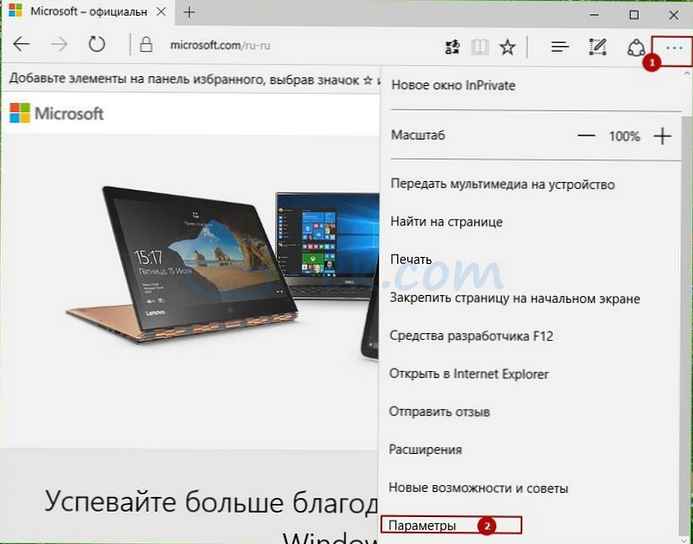
2. Натисніть "Очистити дані браузера" -
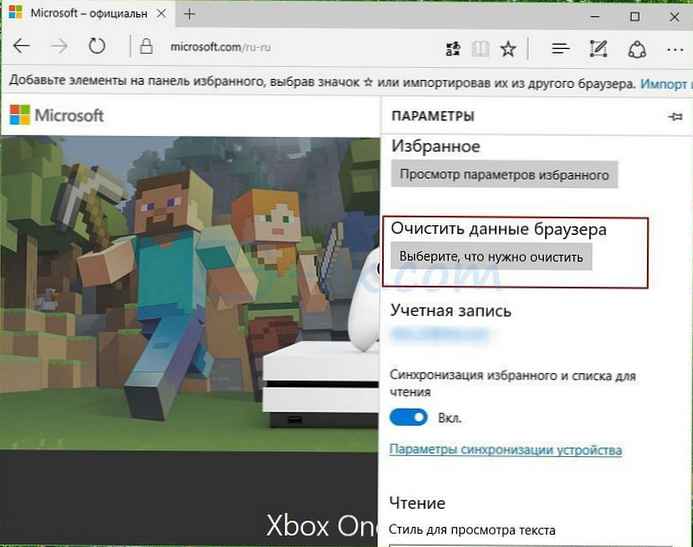
Після видалення файлів cookies та збереження даних веб сайтів, ви позбудетеся від більшості проблем без будь-яких наслідків.
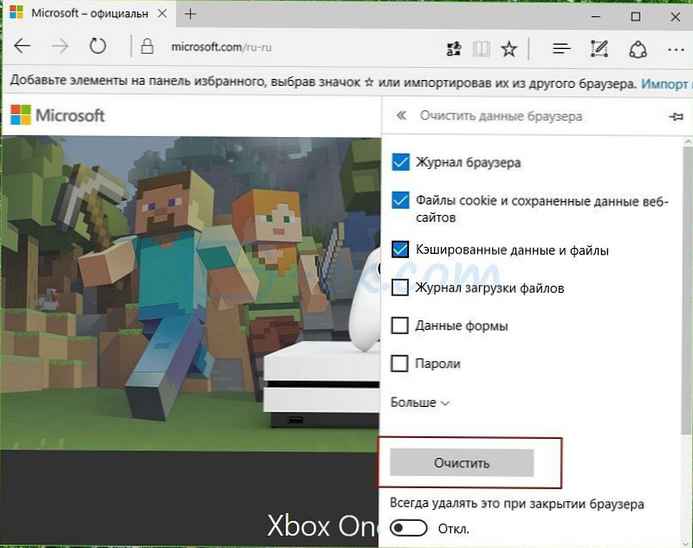
Проте, в окремих випадках, Edge не починається або зависає відразу після запуску, і у вас немає можливості використовувати кроки, описані вище. У таких випадках вам потрібно буде вручну видалити і перевстановити Edge. Microsoft Edge не може бути видалений за допомогою системних утиліт, вам потрібно буде зробити деякі додаткові кроки, для успішного видалення.
Перш ніж це зробити, ви повинні створити точку відновлення системи слідуючи інструкціям тут в разі, якщо що - то піде не так.
Видалення і перустановка браузера Edge
1. Завершіть роботу і перезавантажте комп'ютер в Безпечний режим
2. Відкрийте провідник і введіть в адресний рядок C: \ Users \% username% \ AppData \ Local \ Packages
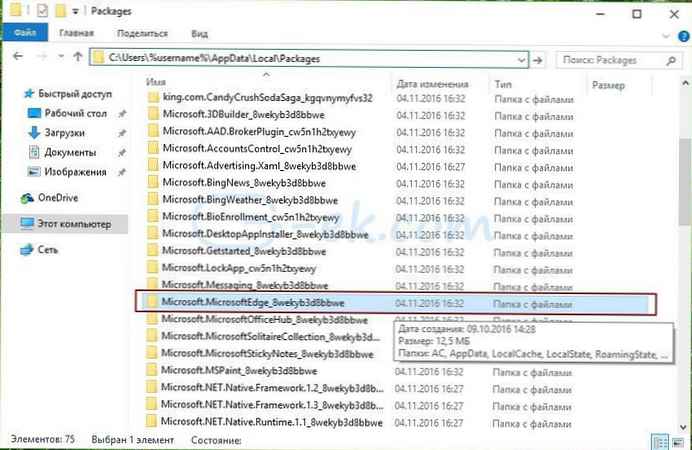
3. Ви повинні в знайти наступний пакет "MicrosoftEdge_8wekyb3d8bbwe" Клацніть правою кнопкою миші на файл і перейдіть до властивостей.
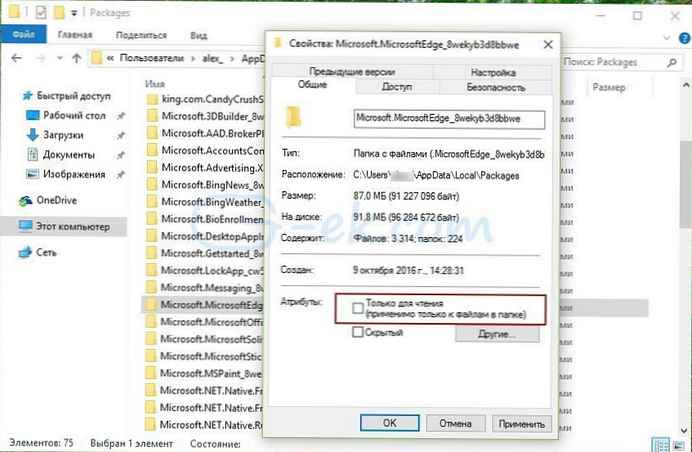
4. Перейдіть до розділу "Атрибути" і зніміть прапорець в полі тільки для читання, якщо він встановлений. Тепер ви повинні мати можливість видалити пакет.
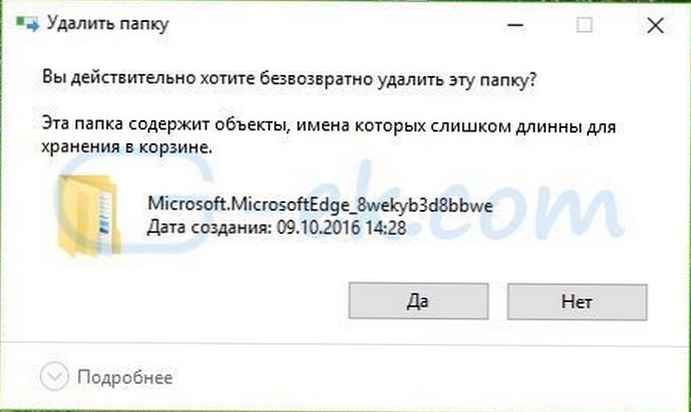
5. Видаліть папку Edge - MicrosoftEdge_8wekyb3d8bbwe.
Тепер, коли ви успішно видалили Edge, необхідно встановити Microsoft Edge назад.
6. Відкрийте Powershell в якості адміністратора.
7. Введіть наступну команду
Get-AppXPackage -AllUsers -Name Microsoft.MicrosoftEdge | Foreach Add-AppxPackage -DisableDevelopmentMode -Register "$ ($ _. InstallLocation) \ AppXManifest.xml" -Verbose
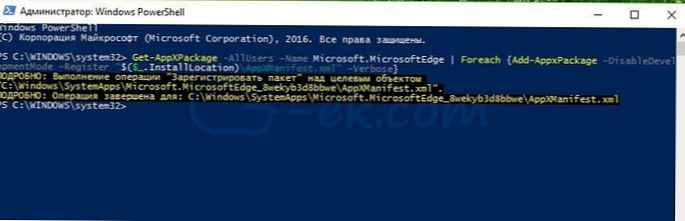
Edge буде переустановлений і оновлений. Тепер ви можете завантажити Windows 10 в звичайному режимі











